Tips & Hướng Dẫn
GOOGLE DRIVE BỪA BỘN? 5 MẸO QUẢN LÝ FILE HIỆU QUẢ GIÚP BẠN TIẾT KIỆM HÀNG GIỜ ĐỒNG HỒ
Google Drive là một công cụ lưu trữ đám mây tuyệt vời, nhưng sau một thời gian sử dụng, nó có thể dễ dàng biến thành một “bãi rác” kỹ thuật số. Các tệp tin không tên, thư mục lồng vào nhau một cách hỗn loạn, và bạn mất hàng chục phút chỉ để tìm lại một tài liệu quan trọng. Tình trạng Google Drive bừa bộn không chỉ gây stress mà còn làm lãng phí thời gian quý báu của bạn. Nhưng đừng lo lắng! Việc trở thành một “bậc thầy” tổ chức không hề khó. Tại Tailkhoangiare.com, chúng tôi không chỉ cung cấp các giải pháp mua Google One giá rẻ để bạn có thêm dung lượng, mà còn muốn chia sẻ những bí quyết giúp bạn quản lý không gian đó một cách thông minh nhất. Bài viết này sẽ cung cấp 5 mẹo quản lý file hiệu quả, giúp bạn dọn dẹp “ngôi nhà số” của mình và làm việc năng suất hơn bao giờ hết.

Biến Google Drive từ một mớ hỗn độn thành một không gian làm việc có tổ chức.
MẸO #1: XÂY DỰNG “NỀN MÓNG” VỚI CẤU TRÚC THƯ MỤC LOGIC
Đây là bước đầu tiên và quan trọng nhất. Đừng vội vàng tải lên các tệp tin một cách ngẫu nhiên. Hãy dành thời gian để tạo ra một hệ thống thư mục có cấu trúc rõ ràng, giống như cách bạn sắp xếp các ngăn tủ trong nhà.
Nguyên tắc cơ bản:
- Phân loại theo các lĩnh vực lớn: Tạo ra các thư mục gốc cho các mảng chính trong cuộc sống và công việc của bạn.
- Tạo các thư mục con (Sub-folders): Bên trong mỗi thư mục lớn, hãy tạo các thư mục con nhỏ hơn để phân loại chi tiết.
Ví dụ về một cấu trúc thư mục hiệu quả:
📁 CÔNG VIỆC
- 📁 Khách hàng A
- 📁 Hợp đồng
- 📁 Báo cáo
- 📁 Thiết kế
- 📁 Khách hàng B
- 📁 Marketing
- 📁 Kế hoạch 2025
- 📁 Nội dung Social Media
- 📁 Kế toán
📁 CÁ NHÂN
- 📁 Học tập
- 📁 Khóa học SEO
- 📁 Tài liệu tiếng Anh
- 📁 Tài chính cá nhân
- 📁 Du lịch
📁 HÌNH ẢNH & VIDEO
- 📁 Ảnh gia đình
- 📁 Video sự kiện
Mẹo nhỏ: Hãy tạo một thư mục tên là “INBOX” hoặc “CHƯA PHÂN LOẠI”. Mỗi khi có một tệp mới, hãy tải nó vào đây trước. Sau đó, mỗi cuối ngày hoặc cuối tuần, hãy dành 5-10 phút để di chuyển các tệp từ thư mục này vào đúng vị trí của chúng. Thói quen này sẽ giúp Drive của bạn luôn gọn gàng.
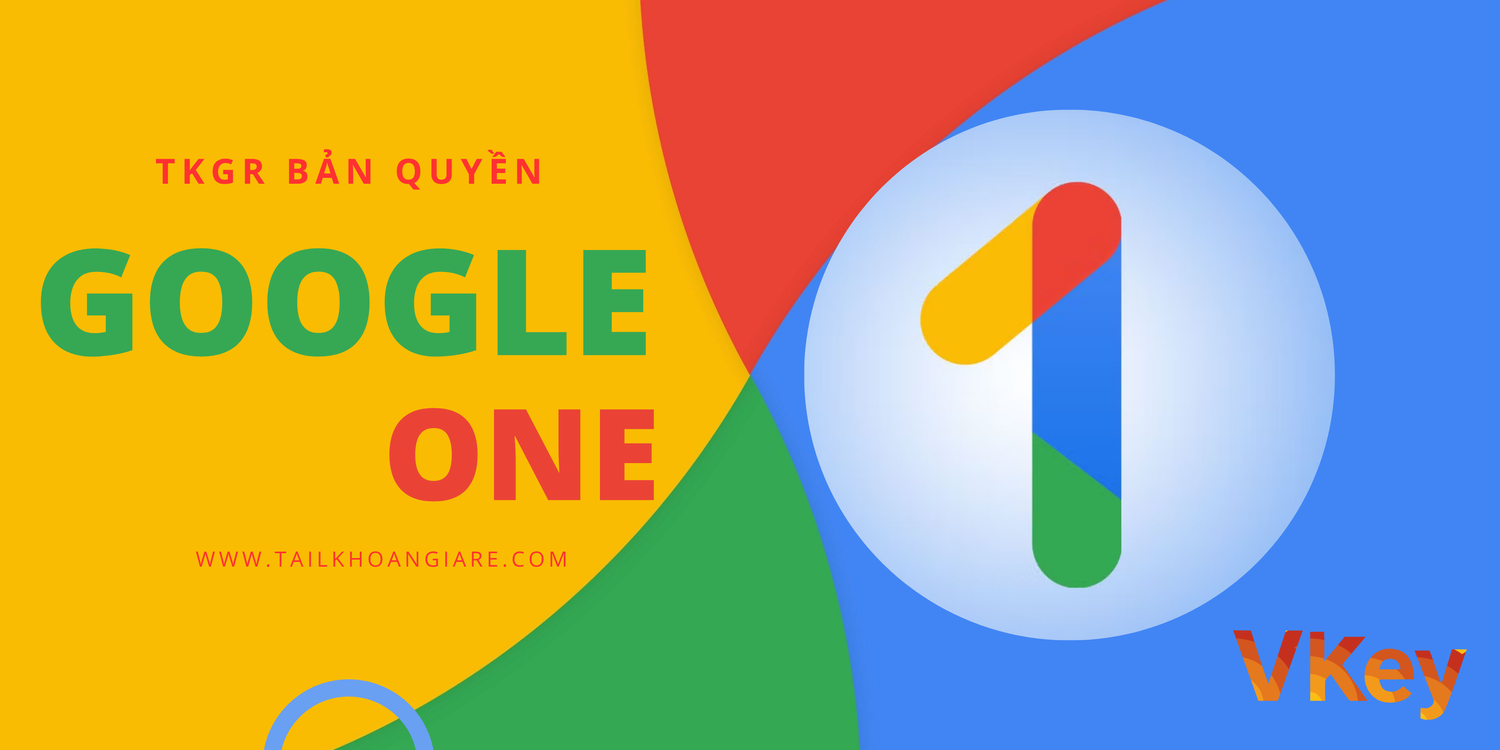 MẸO #2: SỬ DỤNG SỨC MẠNH CỦA MÀU SẮC VÀ BIỂU TƯỢNG (EMOJI)
MẸO #2: SỬ DỤNG SỨC MẠNH CỦA MÀU SẮC VÀ BIỂU TƯỢNG (EMOJI)
Bộ não của chúng ta xử lý thông tin hình ảnh nhanh hơn văn bản. Hãy tận dụng điều này để tìm kiếm thư mục nhanh hơn.
Cách thực hiện:
Đổi màu thư mục (Color-Coding): Nhấp chuột phải vào một thư mục, chọn “Sắp xếp” (Organize) > “Màu thư mục” (Folder color) và chọn một màu sắc. Hãy tạo một quy tắc cho riêng mình, ví dụ:
- Màu đỏ: Cho các dự án khẩn cấp, quan trọng.
- Màu xanh lá: Cho các dự án đã hoàn thành.
- Màu xanh dương: Cho các thư mục liên quan đến công việc.
- Màu vàng: Cho các thư mục cá nhân.
Thêm Emoji vào tên thư mục/tệp tin: Việc thêm một biểu tượng cảm xúc vào đầu tên thư mục hoặc tệp tin giúp bạn nhận diện chúng ngay lập tức mà không cần đọc hết tên. Ví dụ:
- 💰 Tài chính cá nhân
- ✈️ Kế hoạch du lịch Đà Nẵng
- ✅ [Đã xong] Báo cáo tháng 6
Sự kết hợp giữa màu sắc và emoji sẽ biến Google Drive của bạn từ một danh sách văn bản nhàm chán thành một không gian làm việc trực quan và sinh động.
MẸO #3: THIẾT LẬP QUY TẮC ĐẶT TÊN FILE NHẤT QUÁN
Đây là một thói quen nhỏ nhưng mang lại hiệu quả cực lớn. Một hệ thống đặt tên file nhất quán giúp bạn dễ dàng sắp xếp, tìm kiếm và hiểu rõ nội dung của tệp tin mà không cần mở ra.
Công thức đặt tên file gợi ý:
[YYYY-MM-DD]_[TênDựÁn/KháchHàng]_[LoạiTàiLiệu]_[PhiênBản]
Ví dụ thực tế:
2025-07-16_Tailkhoangiare_BaoGiaSEO_v1.pdf2025-07-17_DuAnWebsite_ThietKeTrangChu_v3.fig2025-07-18_HocTiengAnh_BaiTapNguPhap_final.docx
Tại sao nó hiệu quả?
- Sắp xếp theo thời gian: Việc đặt ngày tháng ở đầu theo định dạng YYYY-MM-DD giúp các tệp tự động sắp xếp theo thứ tự thời gian một cách chính xác.
- Dễ dàng tìm kiếm: Bạn có thể dễ dàng tìm tất cả các tài liệu của một dự án bằng cách gõ tên dự án, hoặc tìm tất cả các báo giá bằng cách gõ “BaoGia”.
- Quản lý phiên bản: Việc thêm “_v1”, “_v2”, “_final” giúp bạn biết đâu là phiên bản mới nhất, tránh nhầm lẫn.
TỔ CHỨC TỐT HƠN CẦN KHÔNG GIAN LỚN HƠN!
Khi bạn đã có một hệ thống tổ chức khoa học, đã đến lúc đảm bảo bạn có đủ không gian để lưu trữ tất cả.
 MẸO #4: TẬN DỤNG “GẮN DẤU SAO” VÀ “KHÔNG GIAN LÀM VIỆC”
MẸO #4: TẬN DỤNG “GẮN DẤU SAO” VÀ “KHÔNG GIAN LÀM VIỆC”
Google Drive cung cấp các công cụ giúp bạn truy cập nhanh vào các tệp quan trọng mà không cần phải duyệt qua các thư mục.
- Gắn dấu sao (Starred): Hãy coi đây là danh sách “yêu thích” của bạn. Với bất kỳ tệp tin hoặc thư mục nào bạn thường xuyên truy cập, hãy nhấp chuột phải và chọn “Thêm vào thư mục có gắn dấu sao” (Add to Starred). Sau này, bạn chỉ cần vào mục “Có gắn dấu sao” ở menu bên trái để tìm thấy chúng ngay lập tức.
- Không gian làm việc (Workspaces): Đây là một tính năng cực kỳ mạnh mẽ nhưng ít người biết đến. Workspace cho phép bạn tạo một “bàn làm việc ảo” cho một dự án cụ thể. Bạn có thể thêm vào đó các tệp tin liên quan đến dự án, dù chúng đang nằm ở các thư mục khác nhau. Ví dụ, bạn có thể tạo Workspace “Dự án Website” và thêm vào đó file hợp đồng (trong thư mục Kế toán), file thiết kế (trong thư mục Thiết kế), và file báo cáo (trong thư mục Báo cáo). Tất cả sẽ được nhóm lại một nơi để bạn dễ dàng truy cập.
MẸO #5: LÀM CHỦ THANH TÌM KIẾM NÂNG CAO
Thanh tìm kiếm của Google Drive không chỉ dùng để gõ từ khóa. Hãy sử dụng các toán tử tìm kiếm để tìm file chính xác trong vài giây.
Một số toán tử hữu ích:
- type: Tìm theo loại tệp. Ví dụ:
type:spreadsheet(tìm bảng tính),type:pdf,type:image. - owner: Tìm theo chủ sở hữu. Ví dụ:
owner:me(tìm tệp của bạn),owner:email@congty.com(tìm tệp do người khác sở hữu và chia sẻ với bạn). - before: & after: Tìm theo ngày tháng. Ví dụ:
before:2024-01-01(tìm các tệp được sửa đổi trước năm 2024). - Kết hợp: Bạn có thể kết hợp các toán tử. Ví dụ:
"Báo cáo SEO" type:pdf owner:me after:2025-06-01.
Kết Luận: Tổ Chức Thông Minh + Dung Lượng Đủ Lớn = Năng Suất Tối Đa
Việc áp dụng 5 mẹo quản lý file hiệu quả trên sẽ biến Google Drive của bạn từ một mớ hỗn độn thành một không gian làm việc khoa học, giúp bạn tiết kiệm thời gian và giảm căng thẳng. Tuy nhiên, một hệ thống tổ chức tốt nhất cũng sẽ trở nên vô dụng nếu bạn không có đủ không gian để lưu trữ.
Đó là lúc việc mua Google One trở thành bước đi hợp lý tiếp theo. Nó cung cấp cho bạn không gian rộng lớn để hệ thống của bạn có thể “thở” và phát triển. Với các gói Google One giá rẻ, chính chủ và uy tín tại Tailkhoangiare.com, bạn có thể dễ dàng sở hữu cả hai: một quy trình làm việc thông minh và một không gian lưu trữ không giới hạn.


